Как удалить большие файлы в почте gmail
Казалось, что 25 Гбайт, которые даются в Gmail, я не смогу занять никогда. Однако этот момент наступил, и я с выпученными глазами ищу способы, как же быстро освободить место в своём почтовом ящике. Удалять письма по одному, да даже по 10 штук, не имеет никакого смысла. Но способы всё же найдены, и мы хотим поделиться ими с вами!
Удалить ненужные файлы
Меню поиска в Gmail позволяет искать файлы по формату. Самыми объёмными из них, скорее всего, будут музыка и видео. Поэтому введите в поисковую строку filename:mp3 или filename:mov и сможете увидеть все письма, в которых присутствуют такие файлы. Их удаление значительно увеличит количество свободного места.
Ещё одной полезной опцией будет галочка «С приложением», которая покажет все письма, в которых есть вложенные файлы. Находится она также в поисковой строке.
Формат текста
Письма в Gmail можно отправлять в двух разных форматах: HTML и в виде обычного текста (plain text). Несмотря на то, что HTML незначительно больше обычного текста, в долгосрочной перспективе это может сказаться на количестве свободной памяти. Для того, чтобы переключиться на обычный текст, откройте новое письмо, нажмите на стрелку в нижнем правом углу и выберите «Обычный текст».
Удалите старые письма
Команда older_than:2y позволяет найти все письма, которые старше двух лет. Подставьте любую нужную вам цифру, после выделите все старые письма и удалите их. Также можно указать определённого отправителя, чтобы удалить все рекламные письма или старый спам.
Поиск по размеру
И опять поисковая строка Gmail творит чудеса. Для того, чтобы найти все файлы, размер которых превышает заданный, введите larger:5m. Эта команда найдёт файлы, которые больше, чем 5 Мбайт. Так же, как и в предыдущем совете, вы можете менять атрибут на тот, который вам нужен.
Храните старые письма локально
Если вы не можете удалить старые письма, так как информация из них всё ещё может быть полезной, можете воспользоваться этим методом. Утилита Gmvault сохранит всю почту на компьютер, а потом, в любой удобный момент, вы сможете загрузить её обратно в Gmail.
Надеемся, что наши советы помогли вам освободить немного места в своём почтовом ящике. Своевременно архивируйте и удаляйте ненужные письма и навсегда забудете о подобных ситуациях!
Письма в Gmail могут занимать довольно много места в облаке
Сколько места занимают письма Gmail
Для начала рекомендую проверить, сколько вообще данные из Gmail занимают памяти в Google Drive и сколько свободного пространства осталось в облаке. Ведь, возможно, что вам чистка совершенно не нужна. Сделать это очень просто.
- Перейдите по этой ссылке в Google One и авторизуйтесь;
- В открывшемся окне посмотрите, сколько места в облаке занимают данные из Gmail;

В Google One видно, сколько всего памяти занимают письма из Gmail
- Если занято много места или вы просто хотите освободить его, кликните по ссылке, ведущей в Gmail, чтобы начать чистку.
Какие смарт-часы купить в начале осени 2020, чтобы не пожалеть
После этого вы попадёте в интерфейс почтового сервиса Google, где сможете начать последовательно удалять объекты, занимающие свободное пространство в Google Drive. К сожалению, в Gmail не предусмотрено специальной кнопки, которая бы удалила всё ненужное, потому что сервис не знает, какие данные вы считаете нужными, а какие – нет. Поэтому, нравится вам это или нет, но все действия придётся совершать исключительно вручную. Благо ничего сложного в этом нет.
Как удалить рассылки с почты
Для начала удалим письма из интернет-рассылок:

Удалить большие вложения в Gmail

В Gmail можно без проблем удалить письма с тяжёлыми вложениями
Как сделать сброс Android и почему это может пригодиться
- Продолжайте до тех пор, пока не удалите всё, что не представляет для вас никакой ценности;
- Удалите из «Корзины» все удалённые послания, чтобы они не занимали места.
Свободное общение и обсуждение материалов

Многие уже не помнят, но были времена, когда WhatsApp был платным. Платить приходилось один раз и не так много – всего доллар, - но сам факт отталкивал часть аудитории, выступая для неё заградительным фактором. К счастью, после того как мессенджер купила Facebook, он стал полностью бесплатным. Однако в последнее время начали ходить слухи, что WhatsApp станет платным. Несмотря на нелогичность данного шага, многие пользователи в это поверили, поэтому разъяснять, что к чему, пришлось официальным представителям WhatsApp.
WhatsApp уже давно не представляет из себя ничего особенно ценного. Люди постепенно начинают понимать, что Telegram не только не хуже, но по большинству показателей даже лучше. Поэтому, узнав, что хотя бы часть их знакомых перешла в мессенджер Павла Дурова, они следует их примеру, меняя WhatsApp на Telegram. Тем не менее, у многих до сих пор не получилось отказаться от WhatsApp, чтобы руководство мессенджера не делало. Но, судя по всему, с появлением рекламы его аудитория сильно поубавится.
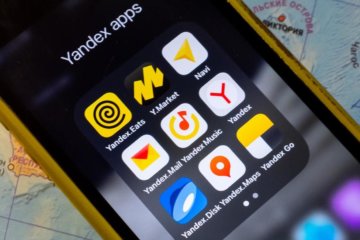
У Google Play, в отличие от App Store, масса альтернатив. Это и Amazon Appstore, и Galaxy Store, и AppGallery, и много чего ещё. Google не чинит препятствий разработчикам распространять свой софт через те каналы дистрибуции, через которые им хочется. Другое дело, что с точки зрения ассортимента конкурентов у Google Play по-прежнему нет, что логично, учитывая авторитетность Google. Несмотря на это, России было решено по крайней мере попытаться сделать свой собственный магазин приложений.
Довольно неразумный совет удалять старую почту. Не раз были случаи когда нужно было что-то найти многолетней давности. А вот рассылки истреблять первое дело.
Если вы раньше часами сидели и открывали каждое письмо в поиске больших вложенных файлов, то теперь после прочтения данной статьи, чистка почты от Google займет считанные минуты.
Куда писать команды?

Освободить место в Gmail
Есть несколько способов чистки почты Gmail и каждый из них рассмотрим детально.
Чистим Gmail от очень старых писем
Как правило, старые письма теряют актуальность и ценность, так почему бы от них не избавиться?
Используйте команду older_than:3y (цифра три это год, можно поменять другое значение) с помощью которой можно вывести самые старые письма, после чего можно заняться чисткой.
Находим самые объемные письма
Для того чтобы найти письма, которые занимают самое большое количество на почте, то введите команду larger:10m (цифра 10 это кол-во мегабайт, можно поменять другое значение). Все, что превышает указанное количество мегабайт, отобразиться в рабочем окне Gmail.
Письма которые вы отправляли с вложениями
Как правило, письма которые вы отправляли с прикрепленными файлами менее важные, так как эти данные уже есть на вашем компьютере, так зачем забивать ими Gmail?
Введите команду has:attachment from:me label:sent и Gmail отобразит вам письма с прикрепленными которые вы отправляли.
Комбинируем команды для лучшего поиска больших и ненужных писем
Все описанные команды что были описаны выше можно комбинировать, чтобы добиться большего эффекта.
Отобразит трехгодичные письма имеющие объем более 10 мегабайт.
from:me label:sent older_than:2y larger:10m
Отобразит все письма старше 2-х лет, отправленные вами и имеющие вес больше 10 мегабайт.
У вас еще остались дополнительные вопросы? Задавайте их в комментариях, рассказывайте о том, что у вас получилось или наоборот!
Вот и все! Оставайтесь вместе с сайтом Android +1, дальше будет еще интересней! Больше статей и инструкций читайте в разделе Статьи и Хаки Android.
Если вы пользуетесь почтовым сервисом Google уже долгие годы, или активно размещаете файлы на облачном Диске — вполне возможно, что базовые 15 ГБ свободного места у вас уже заканчиваются. Но покупать дополнительное место необязательно — вероятно, хватит и «уборки», т.е. удаления старых и ненужных писем с большими вложениями.

Для этого мы воспользуемся поиском по письмам Google. У него есть очень много возможностей — при желании все-все полученные и отправленные электронные письма можно отсортировать по дате, получателю, ключевому слову и — что самое ценное — по размеру файла.
Для того, чтобы получить к нему доступ, найдите строку поиска и нажмите на маленький треугольник справа (рядом с синей кнопкой поиска),
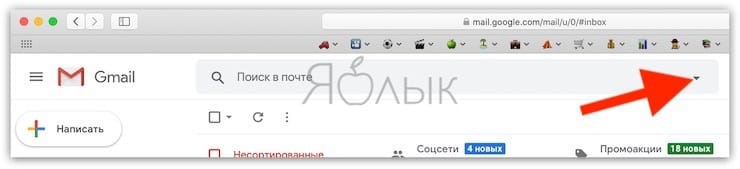
У поиска по размеру файла, в свою очередь, есть полезный оператор: размер файла больше или меньше определенного значения. К примеру, если вы знаете, что вам нужен файл с вложением размером больше 5 МБ, в выпадающем меню можно выбрать Больше и затем указать в поле справа число 5.
Выберите нужные параметры, укажите время поиска (например, 1 год), нажмите на кнопку поиска и ознакомьтесь с результатами.
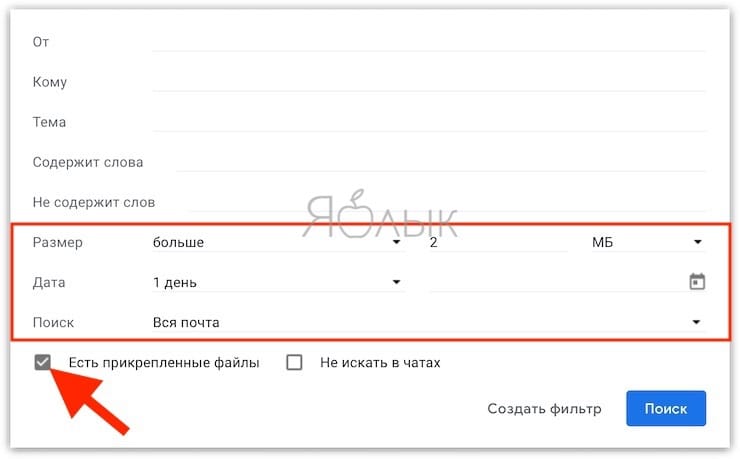
Всё, что осталось сделать — понять, какие письма с прикрепленными файлами лучше оставить (возможно, их стоит перенести в отдельную папку для более удобного доступа), а от каких есть смысл избавиться, чтобы освободить место для более полезных дел.
Альтернативный вариант. Для поиска прикрепленных файлов можно также ввести в поиск Gmail следующую команду:
Читайте также:


